Удаление программ в Windows 11 и Windows 10 доступную через меню «Пуск» и через экран «Параметры», а так же панели управления. Установленные приложения часто распространяют свои файлы и настройки по всей вашей системе. Кроме того могут размещать файлы в неясных местах. Более того заполняют реестр записями, которые бывает трудно отследить. Деинсталляторы Windows не всегда удаляют все эти оставшиеся файлы и настройки. Если вы хотите, чтобы ваша среда Windows была максимально чистой, можно использовать сторонний деинсталлятор. Revo Uninstaller от VS Revo Group может полностью и без проблем удалить настольные приложения, приложения Windows и даже расширения браузера.
Через меню «Пуск»
Нажмите кнопку «Пуск» и найдите программу, которую хотите удалить, либо в списке «Все приложения» слева, либо в мозаичном разделе справа. Щелкните правой кнопкой мыши программу, и, если её можно удалить таким образом, во всплывающем меню вы увидите параметр «Удалить». Нажмите на него, подтвердите удаление
Удаление программ через Панель управления Windows
Открываем управления Windows «Пуск» «Служебные-Windows» «Панель управления».
В 11 нажимаем «Поиск» иконка поиска, вводим Панель управления. В результатах поиска кликаем на «Панель управления».
Далее «Удаление программы». Выбираем и удаляем требуемую.
Удаление программ через «Параметры» в Windows
Данный способ более удобен. В одном окне можно просмотреть список всех установленных пользовательских и встроенных в Windows 10 и11 программ. Ознакомиться с занимаемым ими дисковым пространством и при необходимости удалить.
Кликните «Пуск» «Параметры» перейдите во вкладку «Приложения» «Приложения и возможности».
Для удаления любого из них кликните названия приложения по пиктограмме с изображением трех вертикально расположенных точек и выберите затем пункт «Удалить». Подтвердите удаление, повторно нажав кнопку «Удалить».
Полное удаление Revo Uninstaller
Также вы можете удалять программы при помощи Revo Uninstaller. Данная утилита отображает список установленных программ и позволяет удалять их всего за пару кликов. Кроме того Revo Uninstaller умеет удалять программы полностью, включая дополнительные файлы и записи в реестре, которые часто остаются на компьютере после удаления стандартным способом.
Подробнее о работе Revo Uninstaller в другой статье.
Остались вопросы, задавайте их в комментариях. Если информация была полезной можете поделиться ей, нажав на кнопку соцсетей ниже.
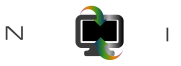

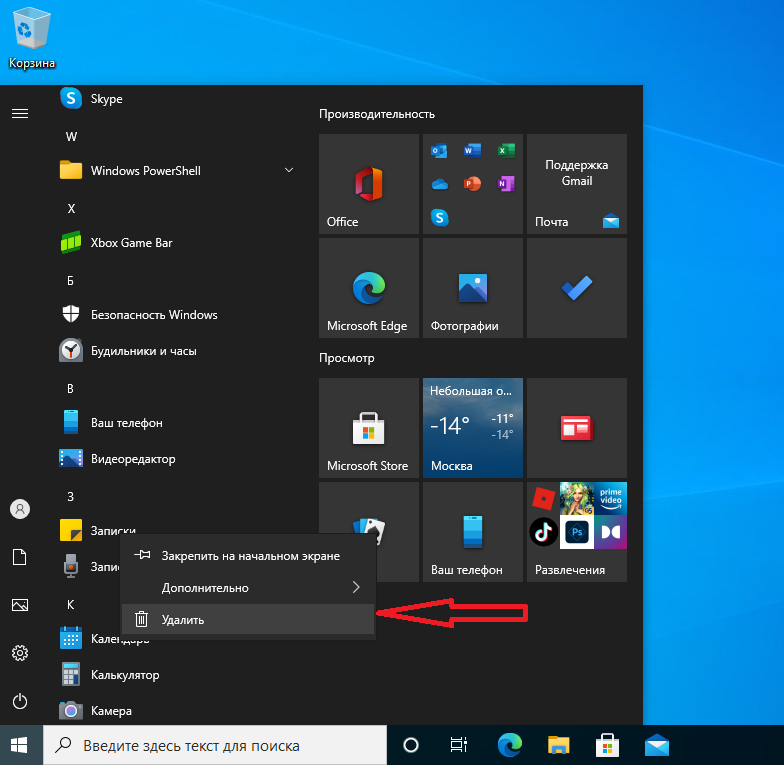
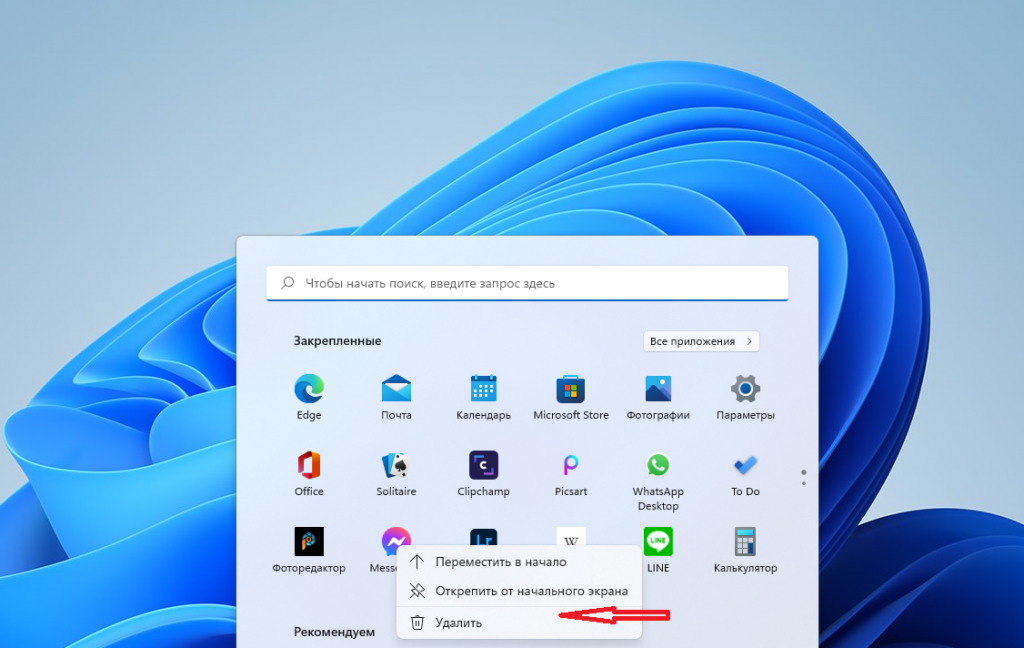
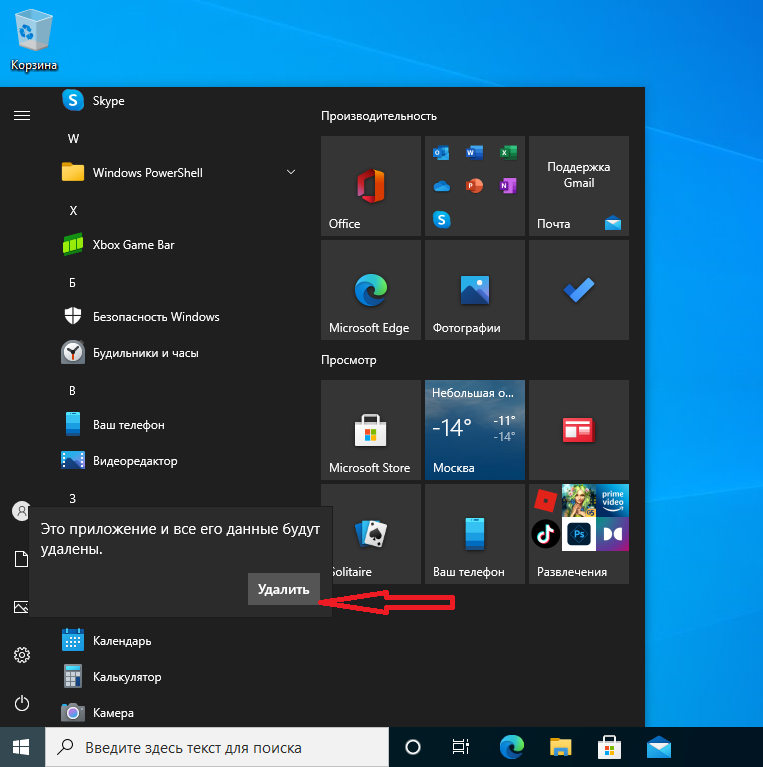
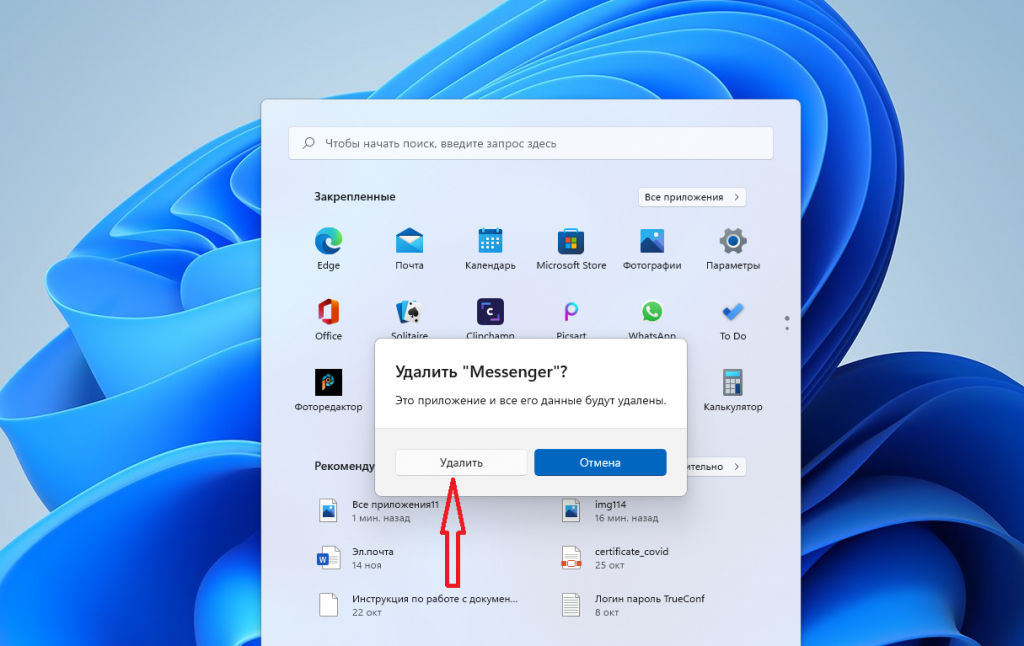
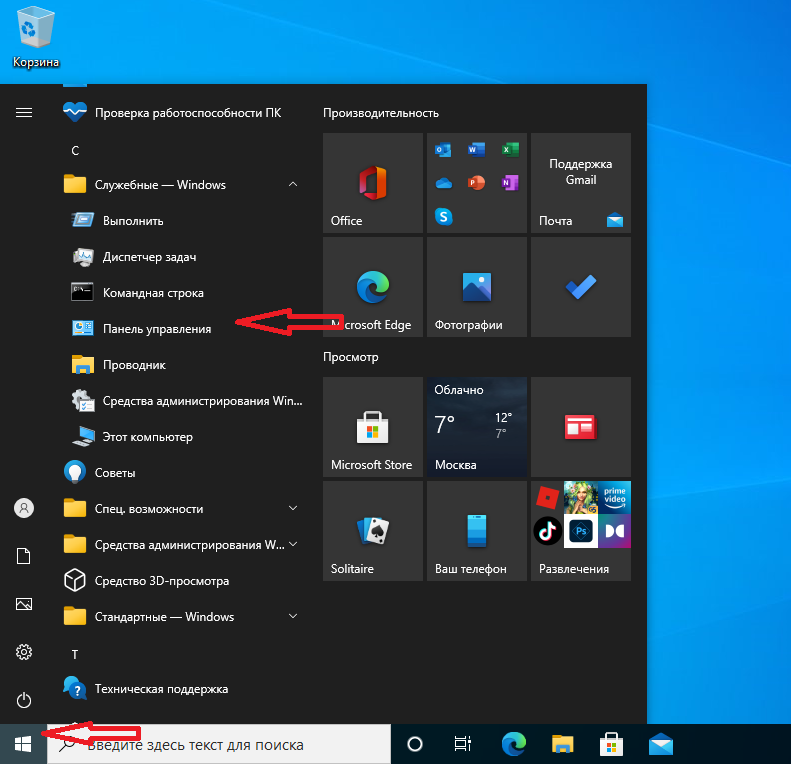
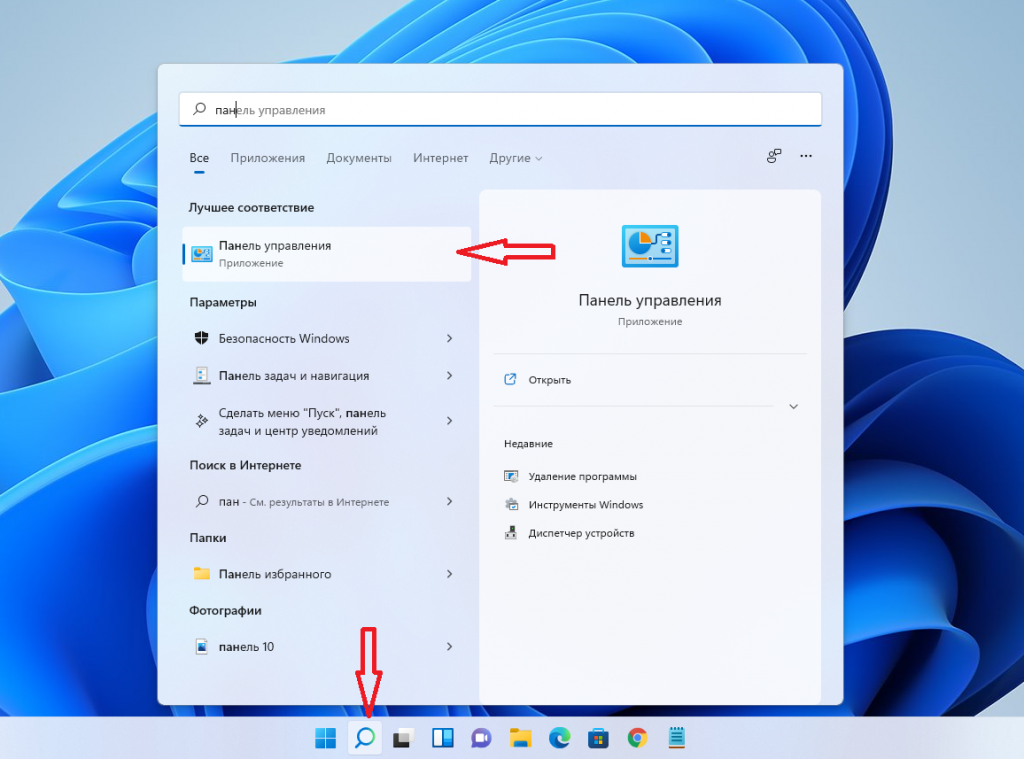
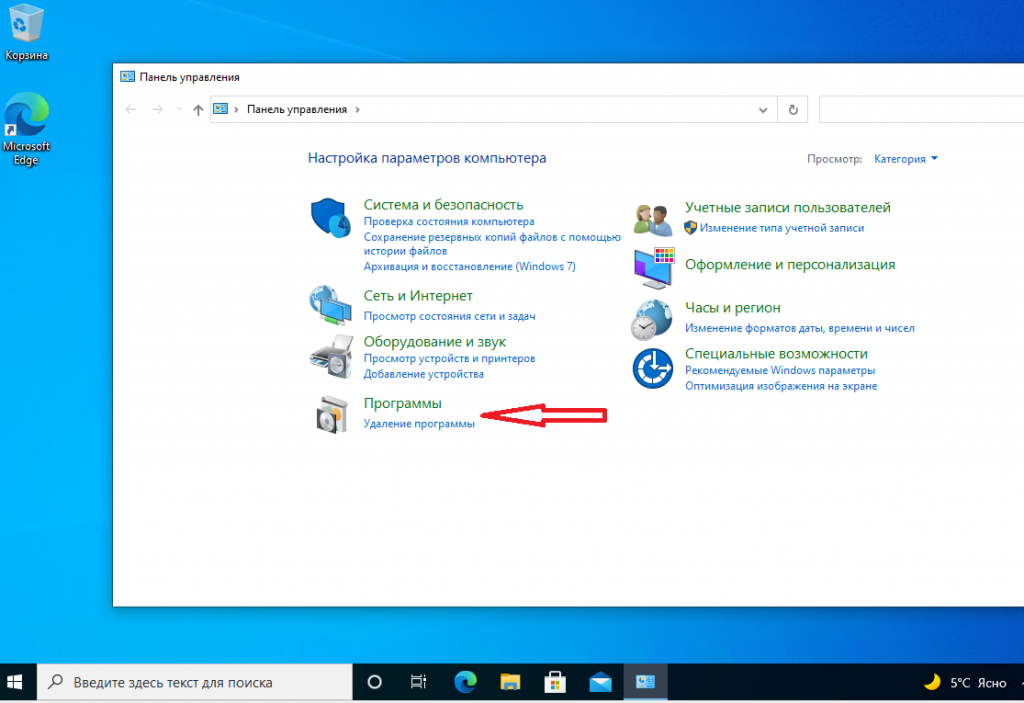
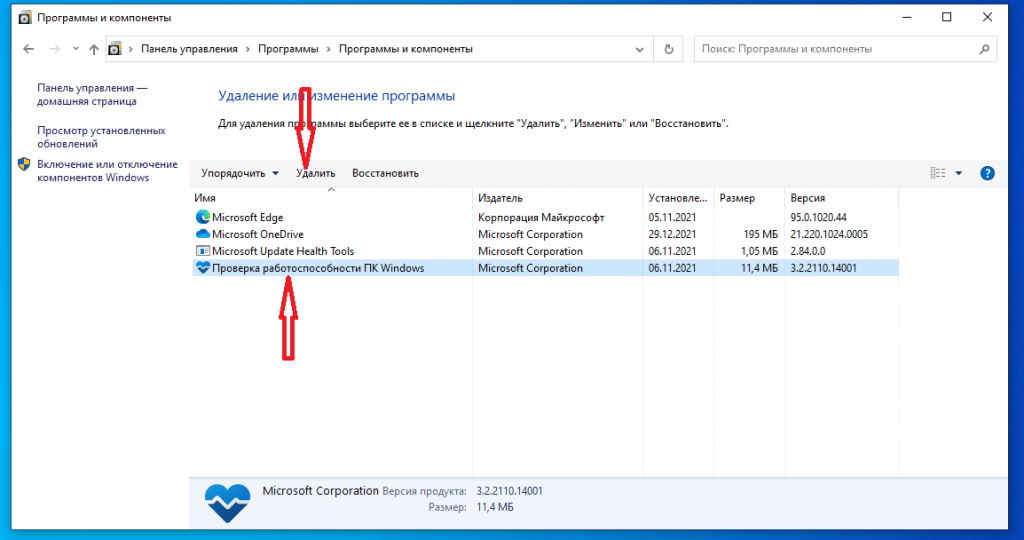
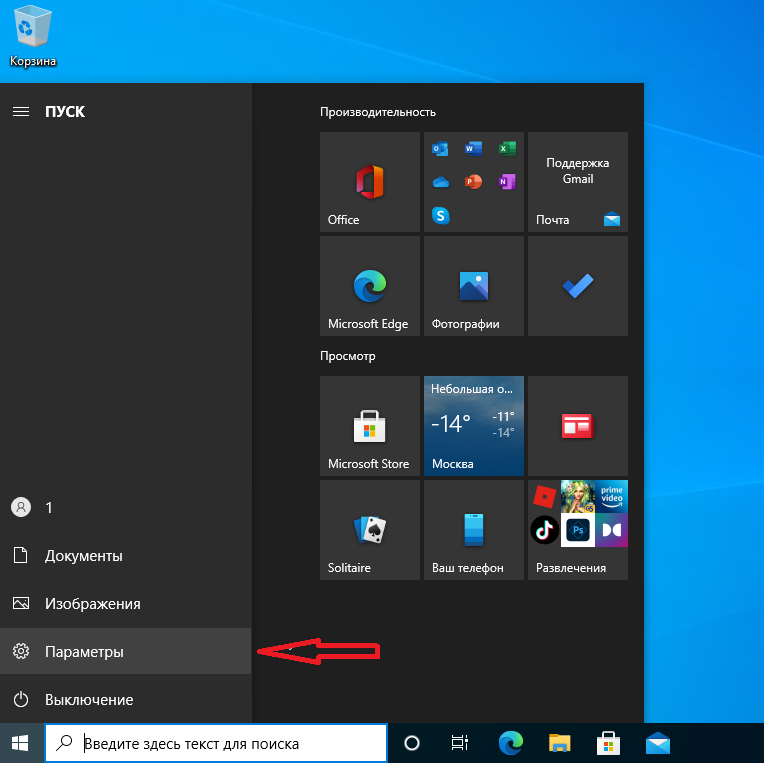
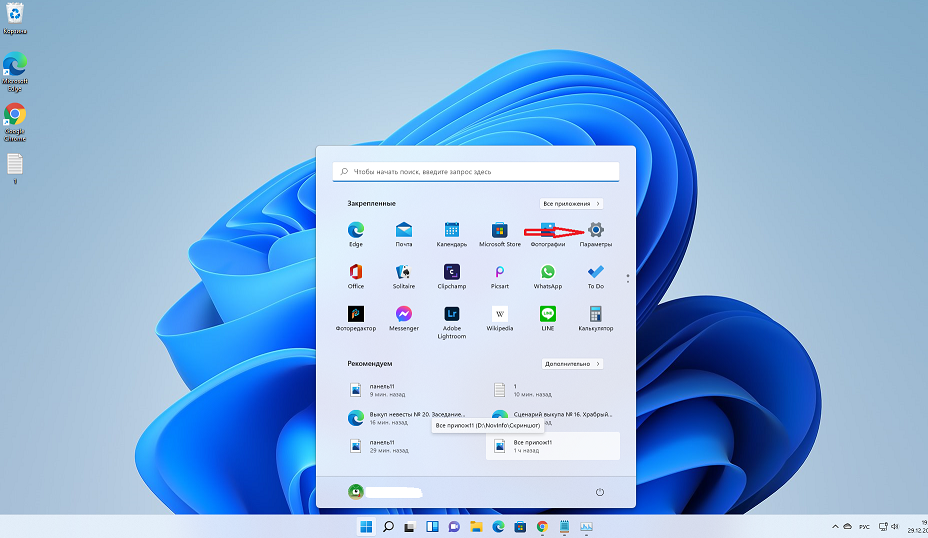
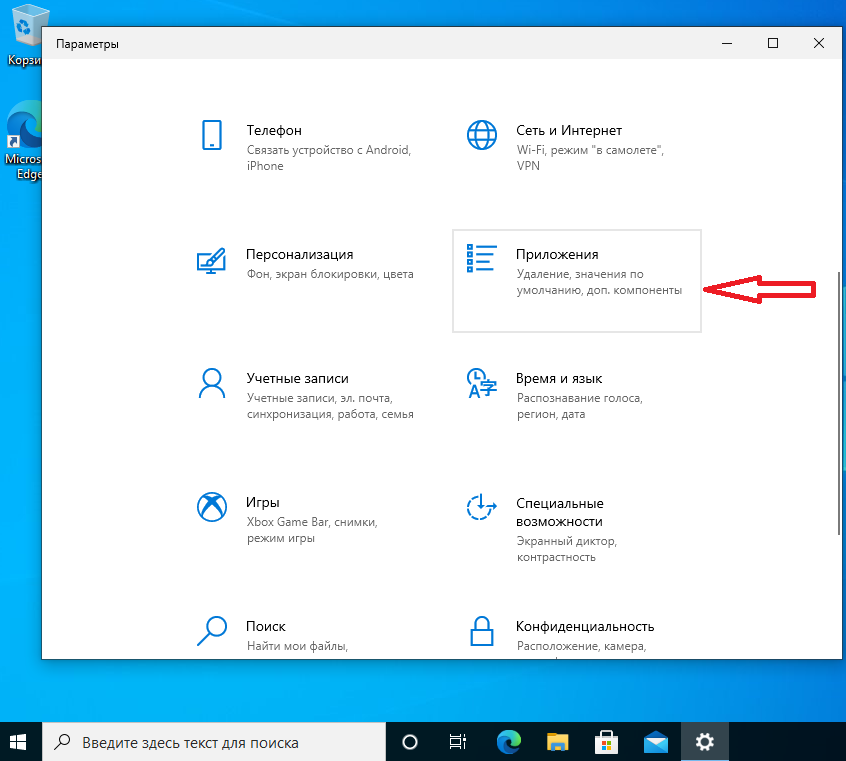
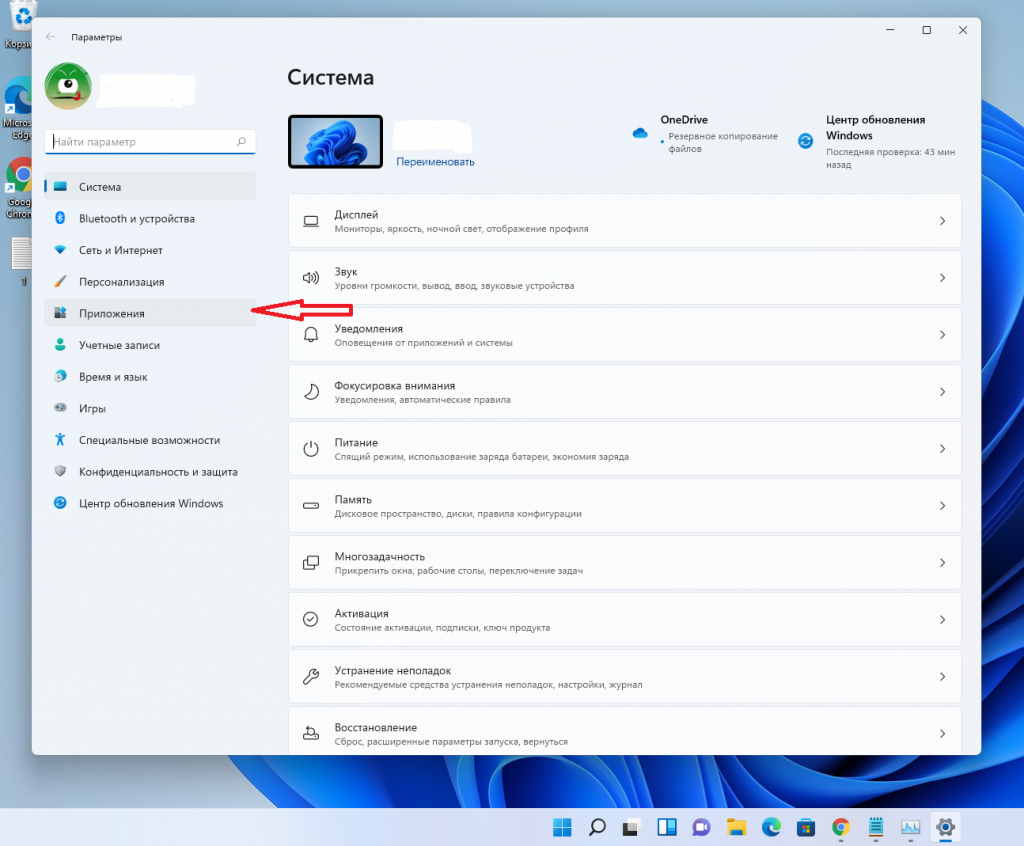
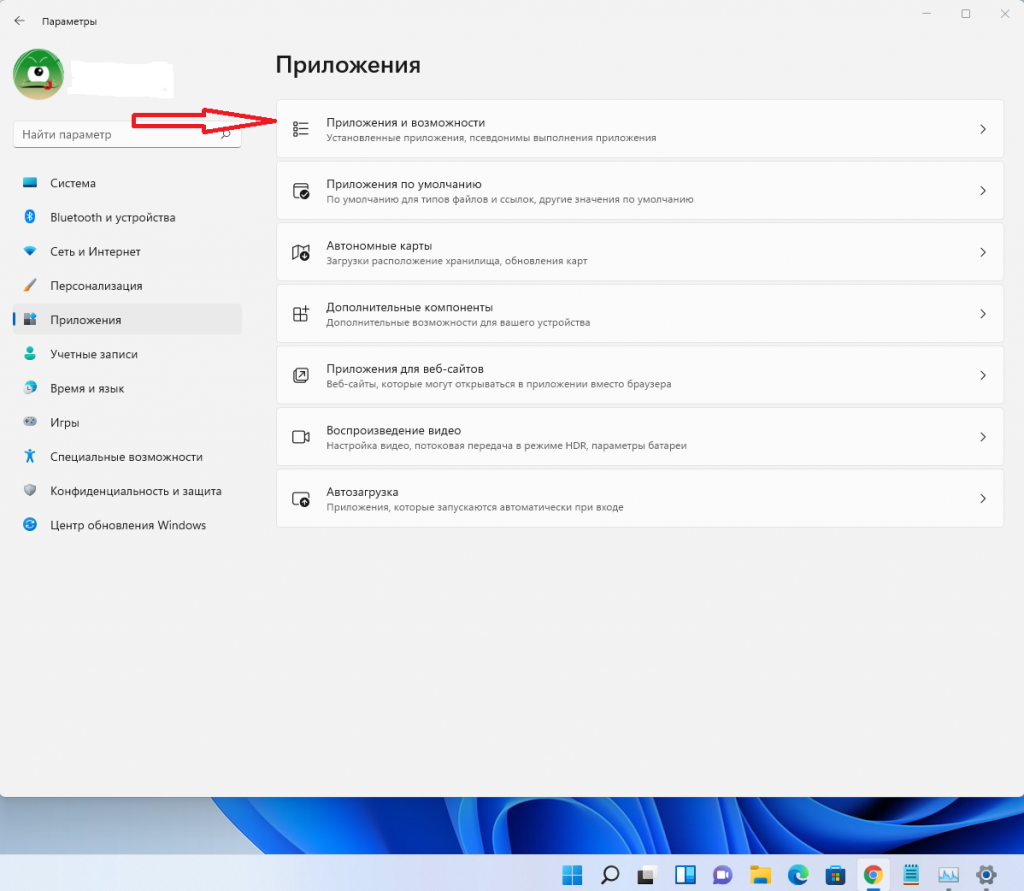
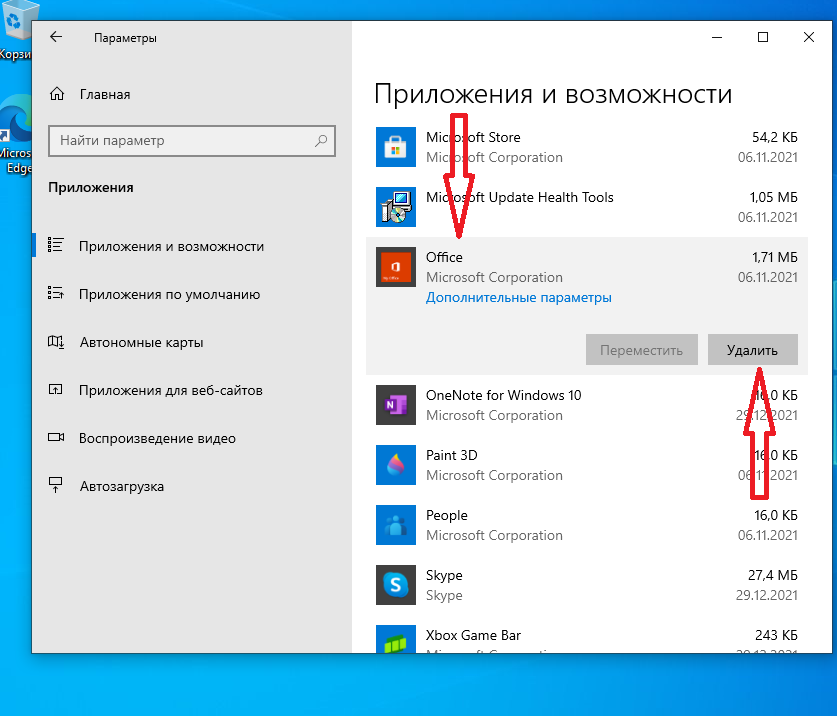
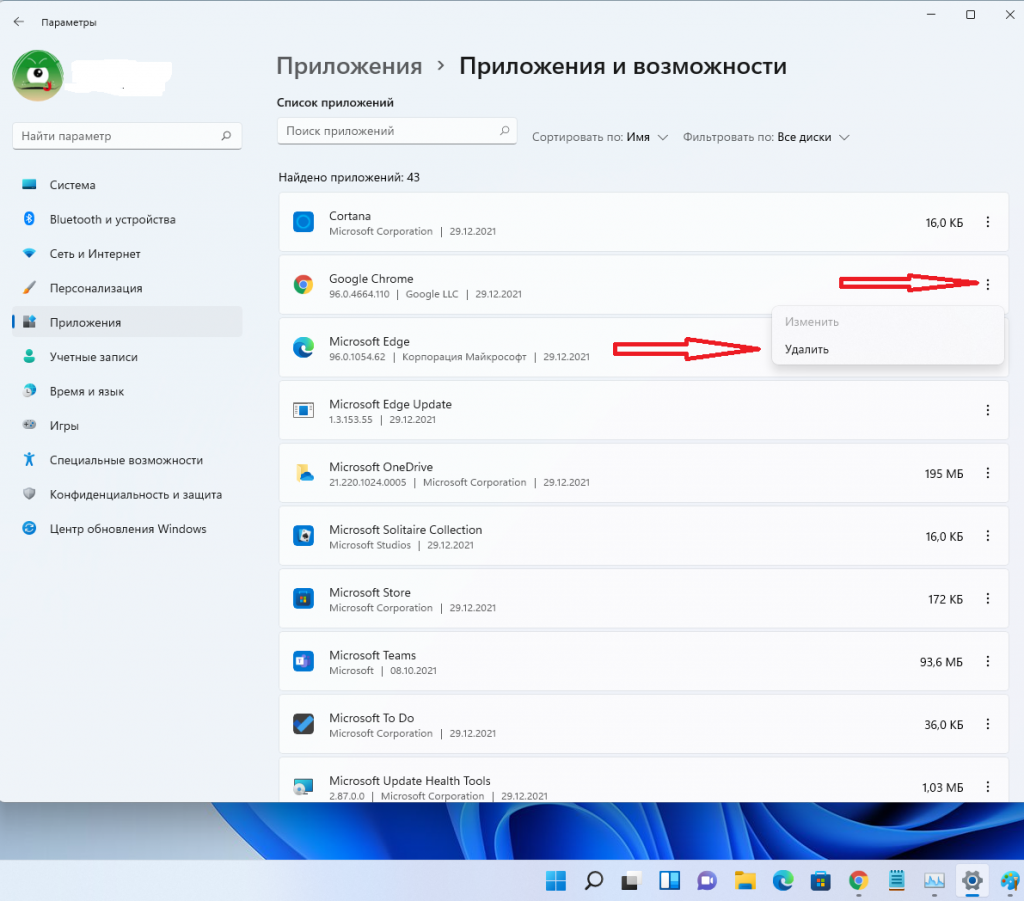
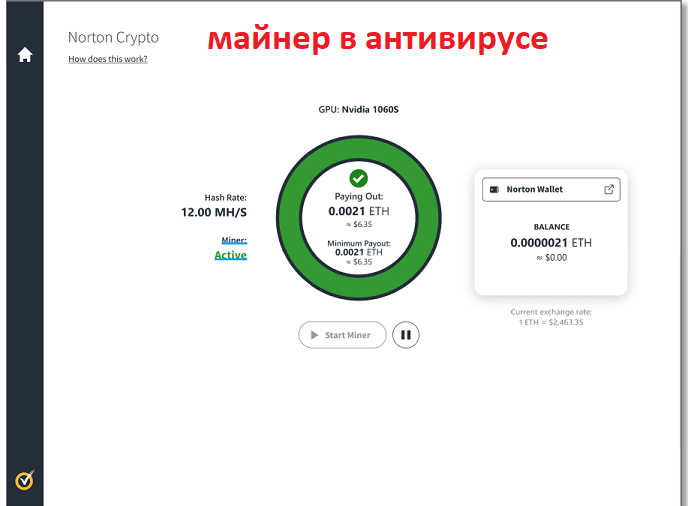
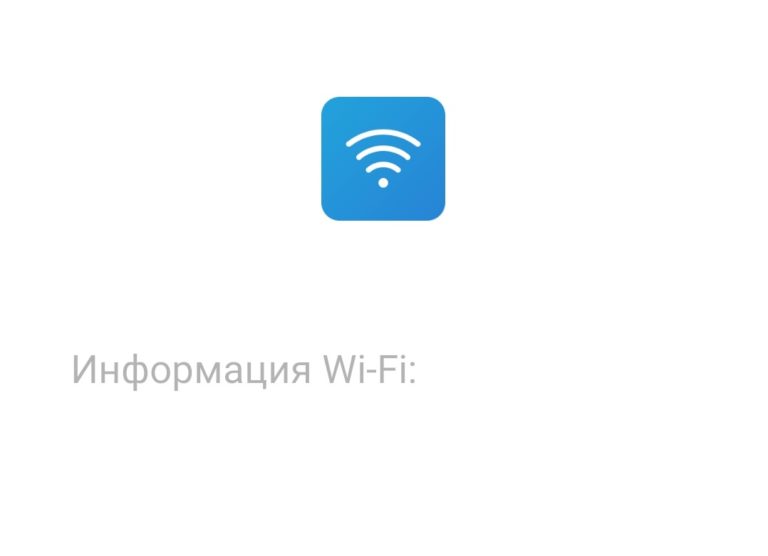


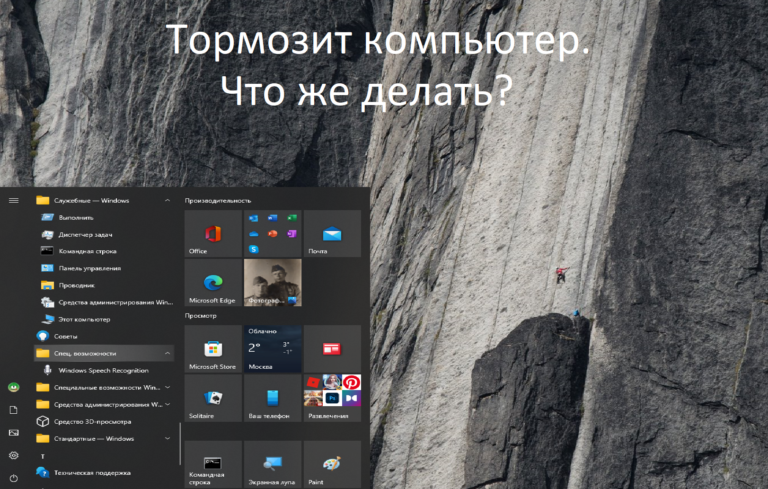
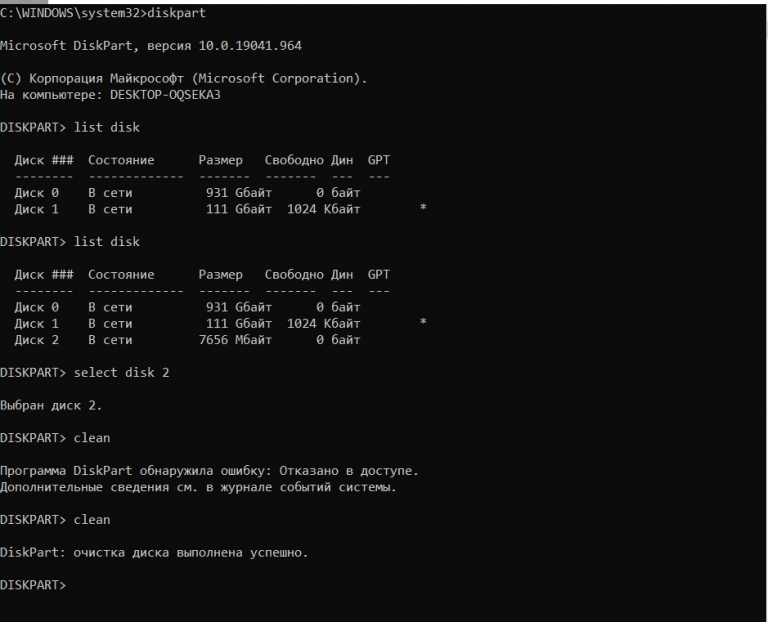
Вот ещё ссылка на выкрутасы разработчиков антивирусов Антивирус Norton 360 включил майнер по умолчанию / Хабр (habr.com)
Спасибо, помогло!!!